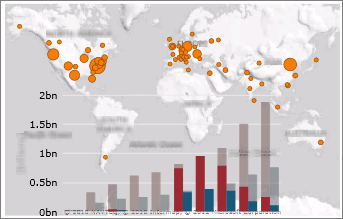חשוב: Power Pivot זמין במהדורה Office Professional Plusיישומי Microsoft 365 לארגונים, ובמהדורה הבודדת של Excel 2013. רוצה לדעת באיזו גירסה של Office אתה משתמש?
חשוב: ב- Microsoft 365 של Excel וב- Excel 2021, Power View מוסר ב- 12 באוקטובר 2021. לחלופין, תוכל להשתמש בחוויה החזותית האינטראקטיבית המסופקת על ידי Power BI Desktop,שאותו ניתן להוריד ללא תשלום. תוכל גם לייבא בקלות חוברות עבודה של Excel ל- Power BI Desktop.
Power View הוא חוויה אינטראקטיבית של חקירה, המחשה והצגה של נתונים, המעודדת דיווח אינטואיטיבי אד-הוק. Power View הוא תכונה של Microsoft Excel 2013, ושל Microsoft SharePoint Server 2010 ו- 2013 כחלק מהתוספת SQL Server 2012 Service Pack 1 Reporting Services עבור Microsoft SharePoint Server Enterprise Edition.
צפה בסרטוני וידאו של Power View ו- Power Pivot
עוד במאמר זה
תחילת העבודה עם Power View
ל- Power View יש שתי גירסאות:
-
התחל Power View ב- Excel 2013. ב- Excel, גליונות Power View מהווים חלק מקובץ XLSX של Excel.
-
צור Power View בדוח SharePoint Server. דוחות Power View ב- SharePoint Server הם קבצי RDLX.
לשתי הגירסאות של Power View נדרשת התקנה של Silverlight במחשב.
לא ניתן לפתוח קובץ RDLX של Power View ב- Excel, או לפתוח קובץ XLSX של Excel עם גליונות Power View ב- Power View ב- SharePoint. כמו כן, לא ניתן להעתיק תרשימים או פריטים חזותיים אחרים מקובץ RDLX לחוברת העבודה של Excel.
באפשרותך לשמור קבצי Excel XLSX עם גליונות Power View ב- SharePoint Server, באופן מקומי או ב- Microsoft 365, ולפתוח קבצים אלה ב- SharePoint. קרא עוד אודות Power View ב- Excel ב- SharePoint Server 2013 או ב- SharePoint Online ב- Microsoft 365.
מקורות נתונים עבור Power View
ב- Excel 2013, באפשרותך להשתמש בנתונים ישירות ב- Excel כבסיס ל- Power View ב- Excel וב- SharePoint. בעת הוספת טבלאות ויצירת קשרי גומלין ביניהן, Excel יוצר מודל נתונים מאחורי הקלעים. מודל נתונים הוא אוסף של טבלאות וקשרי הגומלין שלהן המשקף את קשרי הגומלין בעולם האמיתי בין פונקציות ותהליכים עסקיים – לדוגמה, הקשר בין 'מוצרים' ל'מלאי' ול'מכירות'. ניתן להמשיך לשנות ולשפר את אותו מודל נתונים ב- Power Pivot ב- Excel, כדי ליצור מודל נתונים מתוחכם יותר עבור דוחות Power View.
ב- Power View ניתן לקיים אינטראקציה עם נתונים:
-
בחוברת עבודה של Excel הזהה לגיליון Power View.
-
במודלים של נתונים Excel חוברות עבודה שפורסמו בגלריית Power Pivot.
-
במודלים טבלאיים שנפרסו במופעים של SQL Server 2012 Analysis Services (SSAS).
-
במודלים רב-ממדיים בשרת SSAS (אם אתה משתמש ב- Power View ב- SharePoint Server).
יצירת תרשימים ופריטים חזותיים אחרים
ב- Power View, באפשרותך ליצור במהירות מגוון של פריטים חזותיים, החל מטבלאות ומטריצות וכלה בתרשימי עוגה, תרשימי עמודות ותרשימי בועות וקבוצות של תרשימים כפולים. עבור כל פריט חזותי שברצונך ליצור, התחל בטבלה, ולאחר מכן המר אותה בקלות לפריטים חזותיים אחרים עד שתאתר את זה שממחיש את הנתונים שלך בצורה הטובה ביותר. כדי ליצור טבלה, לחץ על טבלה או על שדה ברשימת השדות, או גרור שדה מרשימת השדות לתצוגה. Power View מצייר את הטבלה בתצוגה, מציג את הנתונים בפועל ומוסיף כותרות עמודה באופן אוטומטי.
כדי להמיר טבלה לפריטים חזותיים אחרים, לחץ על סוג של פריט חזותי בכרטיסיה 'עיצוב'. Power View מפעיל רק את התרשימים ואת הפריטים החזותיים האחרים המתאימים ביותר לנתונים שבטבלה זו. לדוגמה, אם Power View אינו מזהה ערכים מספריים צבורים, לא מופעלים תרשימים.
קרא עוד בתרשימים ופריטים חזותיים אחרים של נתונים ב- Power View
סינון וסימון נתונים
Power View מספק כמה דרכים לסינון נתונים. Power View משתמש במטה-נתונים העומדים בבסיס מודל הנתונים כדי להבין את קשרי הגומלין בין הטבלאות והשדות השונים בחוברת עבודה או בדוח. הודות לקשרי גומלין אלה, באפשרותך להשתמש בפריט חזותי אחד כדי לסנן ולסמן את כל הפריטים החזותיים בגיליון או בתצוגה. לחלופין, ניתן להציג את אזור המסננים ולהגדיר מסננים החלים על פריט חזותי בודד או על כל הפריטים החזותיים בגיליון או בתצוגה. ב- Power View ב- SharePoint, באפשרותך להשאיר את חלונית המסנן גלויה או להסתיר אותה לפני מעבר למצב קריאה או למצב מסך מלא.
כלי פריסה
כלי פריסה ב- Excel מאפשרים לך לערוך השוואה של הנתונים ולהעריך אותם מפרספקטיבות שונות. כלי הפריסה ב- Power View דומים. כאשר ברשותך כלי פריסה מרובים בתצוגה ואתה בוחר ערך בכלי פריסה אחד, בחירה זו מסננת את כלי הפריסה האחרים בתצוגה.
קרא עוד אודות כלי פריסה ב- Power View.
מיון
ניתן למיין טבלאות, מטריצות, תרשימי עמודות ותרשימי טורים וקבוצות של כפולות קטנות ב- Power View. ניתן למיין את העמודות בטבלאות ובמטריצות, את הקטגוריות או את הערכים המספריים בתרשימים ואת השדות המרובים או הערכים המספריים בקבוצה של כפולות. בכל אחד מהמקרים, באפשרותך למיין בסדר עולה או יורד תכונות כגון 'שם מוצר' או ערכים מספריים, כגון 'סה"כ מכירות'.
דוחות עם תצוגות מרובות ב- Power View ב- SharePoint
דוח אחד של Power View ב- SharePoint יכול להכיל תצוגות מרובות. כל התצוגות בדוח Power View ב- SharePoint מבוססות על אותו מודל טבלאי. לכל תצוגה פריטים חזותיים משלה, ומסננים בכל תצוגה מיועדים לאותה תצוגה בלבד.
קרא עוד בדוחות עם תצוגות מרובות ב- Power View ב- SharePoint.
הערה: ב- Excel, כל גליון Power View הוא גליון עבודה נפרד. חוברת עבודה יחידה של Excel יכולה להכיל מספר בלתי מוגבל של גיליונות Power View, וכל גליון Power View יכול להיות מבוסס על מודל שונה.
שיתוף דוחות Power View
דוחות Power View תמיד מוכנים להצגה – ניתן לעיין בנתונים ולהציג אותם בכל עת, מאחר שאתה עובד עם נתונים אמיתיים. אין צורך להציג את הדוח בתצוגה מקדימה כדי לבדוק איך הוא נראה.
שיתוף Power View ב- Excel
שתף את חוברות Excel שלך עם Power View גליונות:
באתר SharePoint Server 2013 או SharePoint Online. קוראי הדוח שלך, בין שהם עושים זאת באופן מקומי או בענן, יכולים להציג גליונות Power View ולקיים אתם אינטראקציה בחוברות העבודה ששמרת שם.
שיתוף Power View בדוחות SharePoint (קבצי RDLX)
במצבי הצגה של קריאה ושל מסך מלא, רצועת הכלים וכלי עיצוב אחרים מוסתרים כדי לפנות מקום לפריטים החזותיים. הדוח עדיין אינטראקטיבי באופן מלא, עם יכולת סינון וסימון.
כאשר אתה יוצר דוחות Power View ב- SharePoint, הם נשמרים ב- SharePoint Server 2010 או ב- SharePoint Server 2013, שם אנשים אחרים יכולים להציג אותם ולקיים איתם אינטראקציה. משתמשים אחרים גם יכולים לערוך אותם, ובהתאם להרשאות שלהם בשרת, הם יכולים לשמור את השינויים שלהם. קרא עוד אודות יצירה, שמירה והדפסה של דוחות Power View.
באפשרותך גם לייצא גירסה אינטראקטיבית של Power View בדוח SharePoint ל- PowerPoint. כל תצוגה ב- Power View הופכת לשקופית PowerPoint נפרדת. קיום אינטראקציה עם דוחות Power View שיוצאו ל- PowerPoint דומה לקיום אינטראקציה עם תצוגות במצבי קריאה ומסך מלא של Power View: ניתן לקיים אינטראקציה עם הפריטים החזותיים ועם המסננים בכל תצוגה, אך לא ניתן ליצור פריטים חזותיים או מסננים.
קרא אודות ייצוא דוח מ- Power View ב- SharePoint ל- PowerPoint.
הדפסת דוחות Power View
דוחות Power View נועדו לאינטראקציה, בקבצי Excel XLSX או בקבצי RDLX ב- SharePoint: עליך להקיש על ערכים בתרשים אחד והדבר משפיע על ערכים בתרשימים אחרים. כך באפשרותך להדפיס גליון Power View, אך הוא סטטי - אין אינטראקטיביות בנייר, כמובן.
בנוסף, עליך לעצב דוח Power View כך שייראה טוב על מסך: עליך להתאים את כל התרשימים, הטבלאות והפריטים החזותיים האחרים לתוך מסך אחד. כך לעתים תרשים או טבלה מכילים פס גלילה - על הקורא לגלול כדי לראות את שאר הערכים באותו תרשים או באותה טבלה. שוב, פסי גלילה אינם פועלים בנייר.
הגדרת מאפייני הדיווח של Power View ב- Power Pivot
תוכל להגדיר כמה מאפיינים ב- Power Pivot כדי לשפר את חוויית הדיווח ב- Power View.
-
בחירה של צבירות ברירת מחדל
-
הגדרה הכותרת, התמונה והמזהה המהווים ברירת מחדל עבור כל טבלה במודל שלך
-
קביעת אופן הטיפול בערכים כפולים בדוחות Power View
-
הסתרה של טבלאות, שדות ומדידים מיוצרי דוח Power View
-
הגדרת שדות ברירת המחדל עבור טבלה כך שבעת לחיצה על טבלה ב- Power View, כל שדות ברירת המחדל יתווספו בו-זמנית לדוח
ביצועים
כדי לשפר את הביצועים, Power View מאחזר רק את הנתונים שהוא זקוק להם בכל רגע נתון לתצוגה חזותית של נתונים. לכן, גם אם טבלה בגיליון או בתצוגה מבוססת על מודל נתונים המשמש כבסיס ומכיל מיליוני שורות, Power View מביא נתונים רק עבור השורות הגלויות בטבלה בכל רגע נתון. אם תגרור את פס הגלילה לחלק התחתון של הטבלה, תבחין שהיא קופצת בחזרה כדי שתוכל להמשיך לגלול מטה בזמן ש- Power View מאחזר שורות נוספות.
השוואה בין Power View, 'בונה הדוחות' ו'מעצב הדוחות'
Power View אינו מחליף את מוצרי הדיווח הקיימים של Reporting Services.
מעצב הדוחות מהווה סביבת עיצוב מתוחכמת המשמשת מפתחים ומומחי IT לדיווח מוטבע ביישומים שלהם. ב'מעצב הדוחות' הם יכולים ליצור דוחות תפעוליים, מקורות נתונים משותפים וערכות נתונים משותפות, ולחבר פקדים של מציג הדוחות.
בבונה הדוחות, מומחי IT ומשתמשים מתקדמים יכולים ליצור דוחות תפעוליים רבי עוצמה, חלקי דוחות הניתנים לשימוש חוזר וערכות נתונים משותפות.
'בונה הדוחות' ו'מעצב הדוחות' יוצרים דוחות RDL; Power View יוצר דוחות RDLX. ל- Power View אין אפשרות לפתוח דוחות RDL, ולהיפך.
הערות:
-
דוחות RDL יכולים לפעול בשרתי דוחות במצב מקורי של Reporting Services או במצב של SharePoint.
-
Power View דוחות RDLX יכולים לפעול רק בשרתי הדוח במצב SharePoint בלבד.
'מעצב הדוחות' וכן 'בונה הדוחות' כוללים את SQL Server 2012 Service Pack 1 Reporting Services, יחד עם Power View. קרא עוד אודות SQL Server Reporting Services כלים.
מידע נוסף אודות Power View
Power View ב- Excel וב- SharePoint
Power View ב- Excel
Power View ב- Excel ב- SharePoint Server או SharePoint Online ב- Microsoft 365
Power View ב- SharePoint
דרישות מערכת עבור Power View ב- SharePoint
יצירה, שמירה והדפסה של דוחות Power View ב- SharePoint
דוחות עם תצוגות מרובות ב- Power View ב- SharePoint